
Google Home adalah pendatang baru di pasar perangkat asisten suara, di mana Amazon Echo telah berkuasa sebagai pemenang tanpa lawan selama hampir dua tahun. Berikut cara menyiapkan perangkat Google Home Anda dan mulai mengeluarkan perintah suara sepenuhnya tanpa menggunakan tangan.
Apa Itu Google Home dan Mengapa Saya Inginnya?

Google Home pada dasarnya adalah Amazon Echo versi Google. Ini memungkinkan Anda melakukan hal yang hampir sama seperti yang dapat Anda lakukan dengan asisten suara Android, tetapi tanpa perlu mengeluarkan ponsel untuk menggunakannya. Sebaliknya, ini adalah perangkat mandiri yang duduk di meja, meja dapur, atau meja samping Anda dan selalu siap digunakan kapan pun Anda ingin mengajukan pertanyaan atau memberikan perintah suara.
Jika Anda belum memiliki Amazon Echo tetapi ingin melihat apa yang terjadi, mendapatkan Google Home adalah alternatif yang dapat Anda pertimbangkan, terutama karena itu hanya berharga $ 129 , sedangkan Echo adalah dengan harga $ 179 .
Memang, Echo mungkin merupakan opsi yang lebih baik saat ini, karena itu mendukung lebih banyak perangkat smarthome , tetapi Google Home memiliki beberapa fitur eksklusifnya sendiri — seperti akses ke perpustakaan massal pengetahuan Google, atau kemampuan untuk mengontrol Chromecast Anda (yang tidak dapat dilakukan Amazon).
TERKAIT: Cara Mengatur dan Mengonfigurasi Amazon Echo Anda
Cara Mengatur Google Home Anda
Menyiapkan Google Home hanya membutuhkan beberapa menit, setelah itu Anda akan berangkat ke balapan. Setelah Anda mencolokkan perangkat, perangkat akan otomatis melakukan booting dan dari sana Anda perlu mendownload aplikasi Google Home ke ponsel Anda, yang tersedia untuk iOS dan Android .
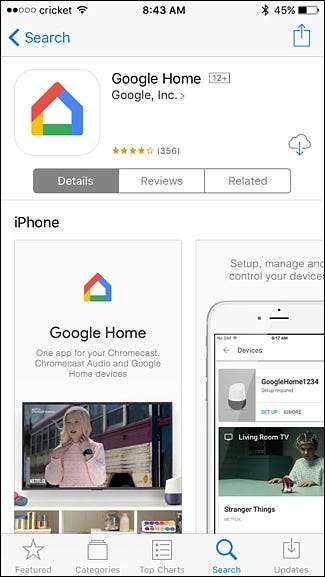
Buka aplikasi dan ketuk "Terima" di sudut kanan bawah layar.

Aplikasi ini akan memberi tahu Anda bahwa Google Home Anda ditemukan. Tekan "Lanjutkan" untuk memulai proses penyiapan.
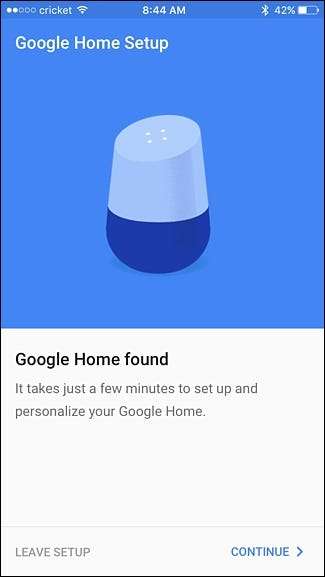
Saat aplikasi terhubung ke Google Home Anda, perangkat akan memutar suara percobaan untuk mengonfirmasi bahwa itu terhubung. Ketuk "Mainkan Suara Tes" untuk memulai proses itu.

Ketuk “I Heard the Sound” di pojok kanan bawah jika Anda mendengar perangkat Google Home mengeluarkan suara. Jika tidak, pilih "Coba Lagi".
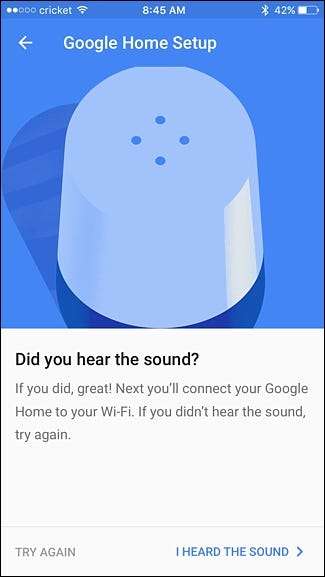
Di layar berikutnya, Anda akan memilih ruangan tempat perangkat Google Home Anda berada. Cukup ketuk "Pilih ruangan" dan pilih ruangan. Setelah selesai, tekan "Lanjutkan" di bagian bawah.

Selanjutnya, Anda akan menghubungkan Google Home ke jaringan Wi-Fi Anda. Ketuk "Pilih jaringan Wi-Fi" dan pilih milik Anda dari daftar.
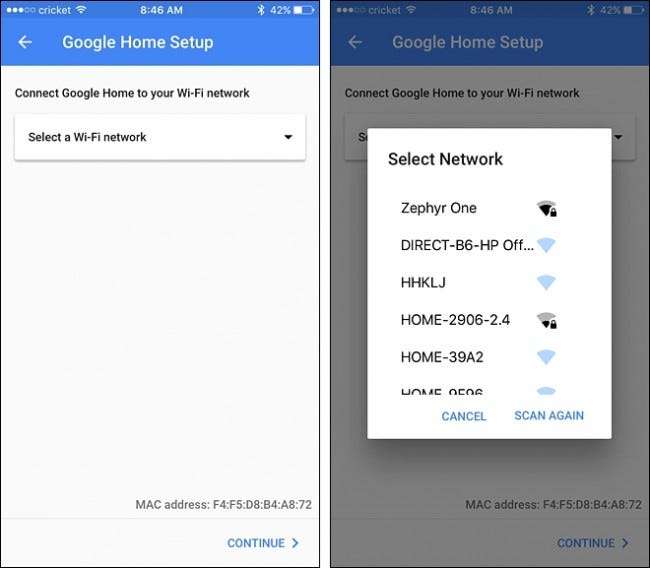
Masukkan kata sandi untuk jaringan Wi-Fi Anda dan tekan "Lanjutkan" di bagian bawah.
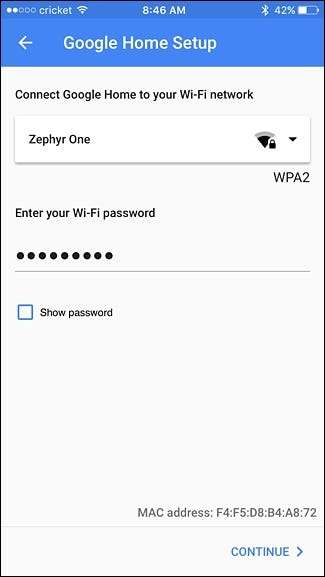
Setelah terhubung ke Wi-Fi Anda, ketuk "Masuk".
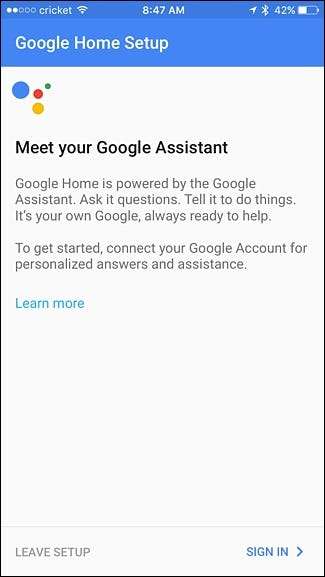
Jika Anda sudah masuk ke aplikasi Google lain di ponsel Anda, akun Google Anda akan muncul secara otomatis. Ketuk "Lanjutkan sebagai [your name]". Jika tidak, Anda harus masuk ke akun Google Anda sebelum melanjutkan.
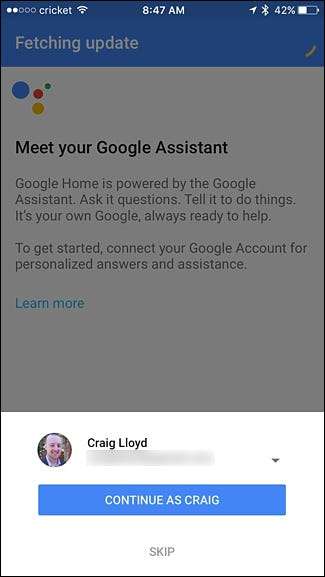
Di layar berikutnya, Anda akan ditanya apakah Google Home dapat mengakses informasi pribadi Anda, seperti kalender, catatan, info penerbangan, dan sebagainya. Ini memungkinkan Google Home memberikan hasil yang lebih baik dengan perintah suara tertentu (seperti menanyakan agenda Anda hari ini). Ingatlah bahwa siapa pun dalam jangkauan bicara dapat mengakses info ini. Pilih "Izinkan" atau "Lewati" di bagian bawah.

Langkah selanjutnya adalah mengatur lokasi Anda dan memberikan izin kepada Google untuk mengaksesnya. Aplikasi akan mencoba menentukan lokasi Anda, tetapi jika tidak aktif, Anda dapat menekan ikon pensil ke kanan dan memasukkan lokasi Anda secara manual. Setelah selesai, ketuk "Setel Lokasi" di bagian bawah.
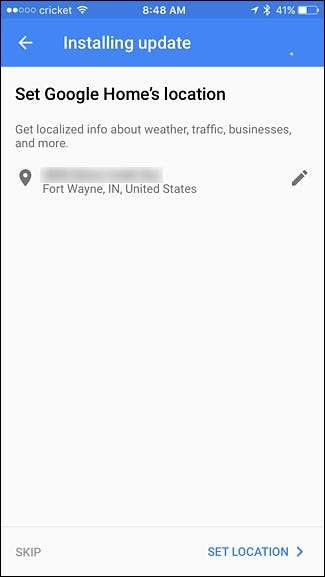
Di layar berikutnya, kamu bisa memilih apakah kamu ingin mendapatkan notifikasi email tentang berita dan info terbaru tentang Google Home atau tidak. Gunakan sakelar sakelar di sebelah kanan dan kemudian tekan "Lanjutkan".
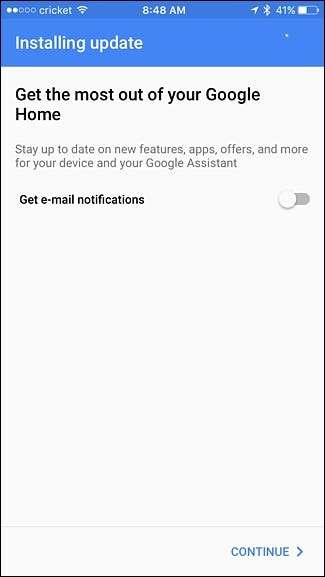
Selanjutnya, Anda akan memilih penyedia streaming musik yang ingin Anda gunakan dengan Google Home Anda. Jelas, Google Play Musik dan YouTube Music adalah opsi, tetapi Anda juga dapat menautkan ke Spotify atau Pandora. Tekan "Lanjutkan" setelah Anda selesai untuk melanjutkan ke langkah berikutnya.
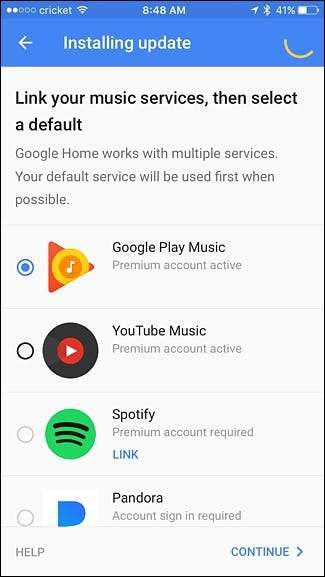
Setelah itu, kamu mungkin mendapatkan pesan yang mengatakan bahwa Google Home kamu masih update, jadi tunggu sebentar dan tunggu sampai selesai.
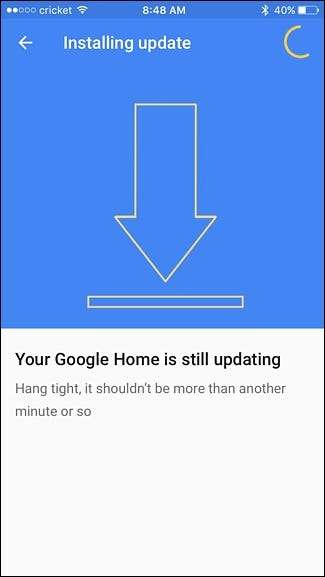
Setelah selesai diperbarui, perangkat perlu di-boot ulang. Ketuk "Reboot" di pojok kanan bawah.
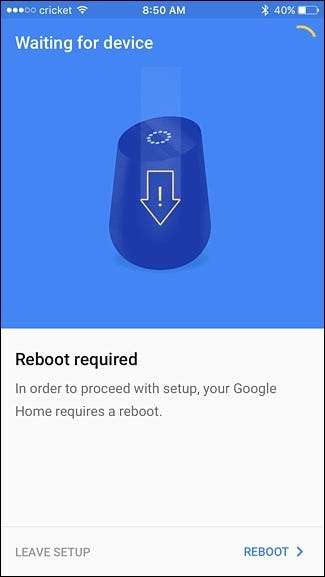
Setelah reboot, aplikasi akan mengatakan bahwa pengaturan telah selesai. Tekan "Lanjutkan" untuk pindah ke tutorial atau pilih "Lewati Tutorial".
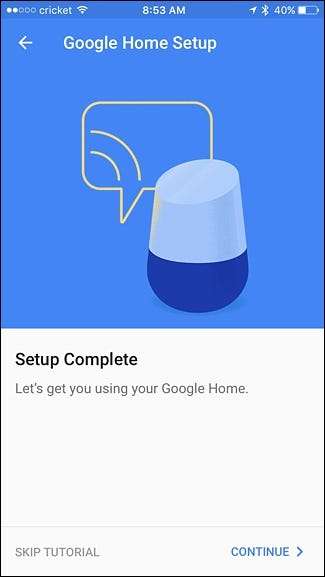
Tutorial ini tidak lebih dari memberi Anda beberapa perintah suara yang dapat Anda gunakan dan menunjukkan cara menggunakannya. Tekan "Selesaikan Tutorial" di layar terakhir untuk keluar.
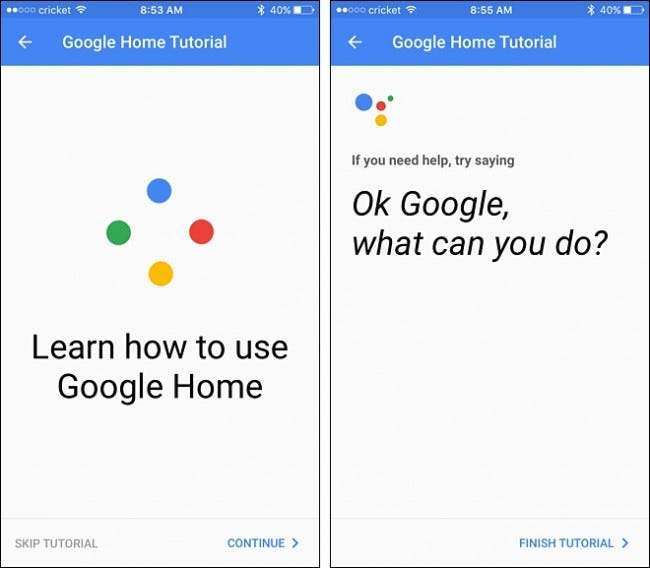
Anda kemudian akan dibawa ke layar setelan Google Home (di mana mungkin ada baiknya untuk menjelajahi dan melihat apa yang dapat Anda sesuaikan). Mengetuk panah kembali di pojok kiri atas akan membawa Anda ke layar "Perangkat" aplikasi tempat Google Home Anda akan muncul dalam daftar.
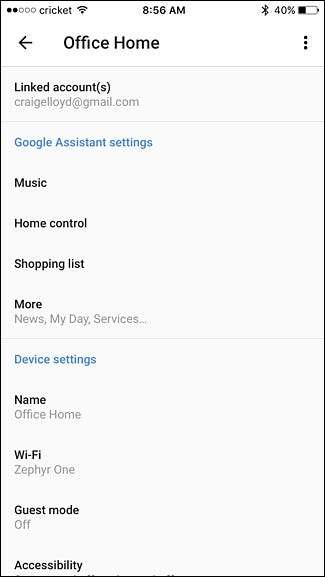
Pada tahap ini, Google Home Anda siap digunakan dan Anda dapat mulai menggunakannya. Cukup ucapkan "Ok Google" dan Google Home akan mulai mendengarkan. Setelah itu, dunia adalah tirammu.







